Содержание
- 1. Подготовка
- 2. Распаковка архива
- 3. Установка
- 3.1 Запуск установщика
- 3.2 Установка whiptail
- 3.3 Старт установки
- 3.4 Выбор типа установки
- 3.5 Установка среды контейнеризации
- 3.6 Сервер документов: установка настроек RabbitMQ для сервера документов
- 3.7 Определение домена основного домена для Сервера документов и Корпоративного сервера.
- 3.8 Корпоративный сервер: установка префиксов FQDN для модулей Корпоративного сервера
- 3.9 Сервер документов: установка настроек PostgreSQL для сервера документов
- 3.10 Сервер документов: запрос JWT-токена
- 3.11 Сервер документов: путь для хранения файлов сервера документов
- 3.12 Сервер документов: установка сертификата SSL
- 3.13 Корпоративный сервер: установка настроек для RabbitMQ Корпоративного сервера
- 3.14 Корпоративный сервер: установка настроек PostgreSQL для Корпоративного сервера
- 3.15 Корпоративный сервер: хранение файлов служб Корпоративного сервера
- 3.16 Почтовый сервер: настройки Почтового сервера
- 3.17 Завершение установки
- 3.18 Сбор лог-файлов установки
- 4. Проверка установки
- 5. Запуск
- 6. Подключение почтового сервера
- 7. Работа с почтовыми ящиками
1. Подготовка
Для установки потребуется wildcard сертификат, содержащий полную цепочку (fullchain)
Например:
—-BEGIN CERTIFICATE——
(Your Primary SSL certificate: your_domain_name.crt)
——END CERTIFICATE——
——BEGIN CERTIFICATE——
(Your Intermediate certificate: DigiCertCA.crt)
——END CERTIFICATE——
——BEGIN CERTIFICATE——
(Your Root certificate: TrustedRoot.crt)
——END CERTIFICATE——
Где:
Основной Certificate — your_domain_name.crt
Промежуточный Certificate — DigiCertCA.crt
Корневой Certificate — TrustedRoot.crt
Копии сертификата и ключа к сертификату расположите во всех следующих папках:
./configs/ssl ./config/ ./nginx/
Файл лицензии расположите в папке (файл лицензии обязательно должен иметь имя license.lic):
./license/
При установленном firewalld настройте сетевую фильтрацию: должны быть открыты порты 80/tcp, 443/tcp, 8443/tcp, а также порты smtp/smtps и imap/imaps.
На CentOS-подобных системах, таких как RedOS и других, отключите SELinux и удалите предустановленный postfix:
- В файле
/etc/selinux/configукажитеSELINUX=disabledдля отключения SELinux при загрузке системы. - Выполните в командной строке:
setenforce 0
- Удалите предустановленный MTA-сервер postfix:
dnf remove postfix #yum remove postfix
Для систем AstraLinux Voronezh/Smolensk деактивируйте защиту службы systemd для корректной установки службы Docker согласно официальной документации ↗.
Добавьте А-записи для имен сайтов и почтового сервера в DNS-сервер.
Если почтовый сервер будет выполнять отправку писем на сторонний почтовый сервер, то в глобальном DNS-сервере необходимы MX/PTR/SPF записи для почтового сервера.
Отсутствие или неправильная настройка DNS-записей почтового сервера приводит к блокировке приема писем от вашего сервера, а также включению вашего IP/DNS-имени в спам-списки RBL/SBL/DBL/DNSBL
Среда контейнеризации Docker работает только на глобальных DNS-именах.
Среда контейнеризации не поддерживает локальные DNS-записи, указанные в /etc/hosts.
Согласно официальной документации ↗ необходимо использовать глобальные DNS-записи.
А в случае использования внутреннего DNS-сервера требуется настройка демона Docker.
По этой причине контейнер Документ-сервера не может найти путь до Корпоративного сервера, в следствии чего редактирование документов работать не будет.
Также состояние системы показывает некорректную работу инсталляции.
Необходимо использовать глобальные DNS-имена или настроить внутренний dns-сервер и указать демону Docker новую конфигурацию DNS:
Отредактировать файл конфигурации Docker:
nano /etc/docker/daemon.json
Привести к виду параметры конфигурации:
{
...
"dns": ["УКАЗАТЬ IP-АДРЕСА DNS-СЕРВЕРОВ","192.168.xxx.xxx", "10.10.xxx.xxx", "xxx.xxx.xxx.xxx"],
"dns-search": ["domain.ru"]
...
}
Перезапустить docker:
systemctl restart docker
Примеры сайтов:
- admin.s7-office.site — сайт Р7 Управление
- disk.s7-office.site — сайт Р7 Диск
- mail.s7-office.site — сайт Р7 Почта
- contacts.s7-office.site — сайт Р7 Контакты
- calendar.s7-office.site — сайт Р7 Календарь
- projects.s7-office.site — сайт Р7 Проекты
- doc.s7-office.site — сайт Р7 Сервер документов
- draw.s7-office.site — сайт Р7 Графика
- mx.s7-office.site — fqdn-имя почтового сервера
2. Распаковка архива
Скачайте архив в папку /opt:
cd /opt #Online release wget https://download.r7-office.ru/disk/dockercompose/r7-office-docker-installer-online-14752.zip #Offline release wget https://download.r7-office.ru/disk/dockercompose/r7-office-docker-installer-offline-14752.zip unzip r7-office-docker-installer*
При наличии файла лицензии скопировать файл в путь:
cp [path]/license.lic /opt/r7-office-docker/license/
3. Установка
3.1 Запуск установщика
Перейдите в папку с распакованным архивом и запустите установщик:
cd /opt/r7-office-docker/ ./installer
3.2 Установка whiptail
Если не установлен Whiptail, установщик предложит установить его, введите «Y» или «Yes»:

3.3 Старт установки
Выберите пункт установка/обновление:
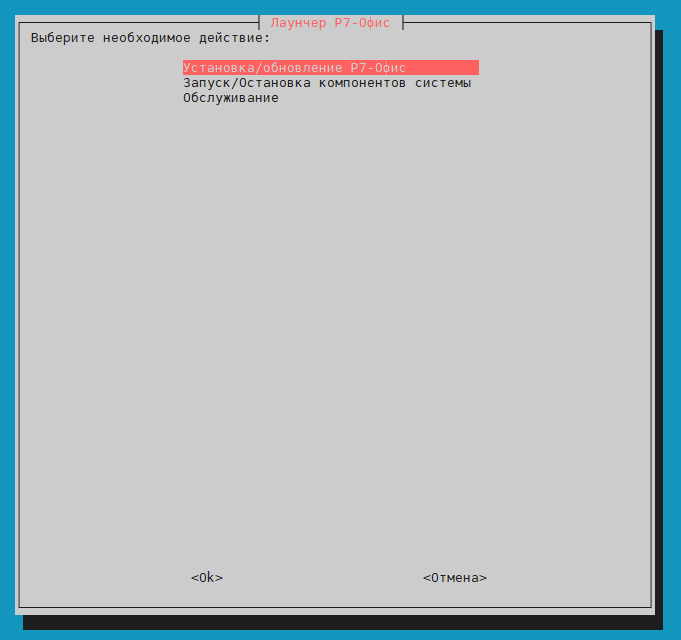
3.4 Выбор типа установки
Выберите расширенную установку:
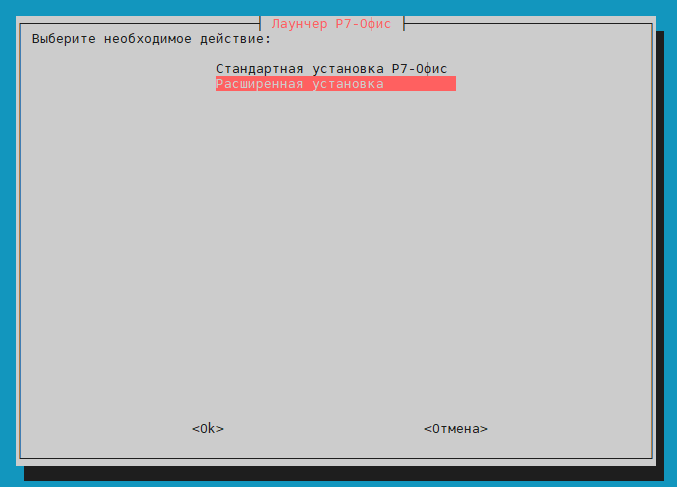
3.5 Установка среды контейнеризации
Если среда контейнеризации Docker и плагин Docker Compose не установлены, установщик предложит установить:

Docker и Docker Compose установлены:
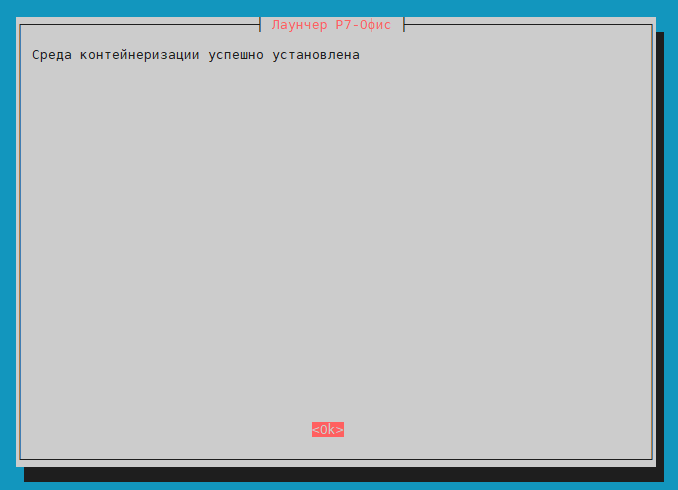
3.6 Сервер документов: установка настроек RabbitMQ для сервера документов
Укажите пользователя RabbitMQ для сервера документов:

Впишите свой пароль для RabbitMQ сервера документов:
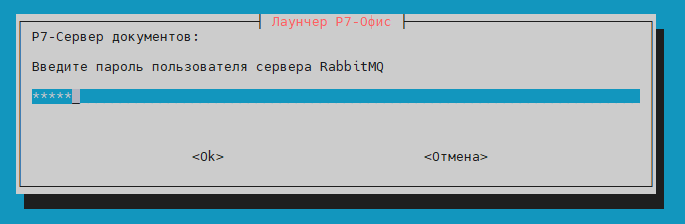
Повторный проверочный ввод пароля:
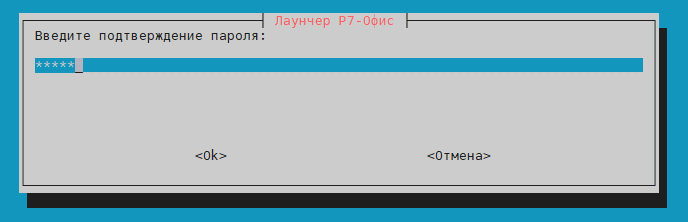
3.7 Определение домена основного домена для Сервера документов и Корпоративного сервера.
Укажите доменное имя, которое будет использоваться и для которого выпущен сертификат:
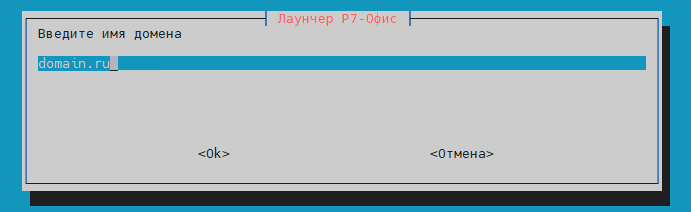
3.8 Корпоративный сервер: установка префиксов FQDN для модулей Корпоративного сервера
Укажите имя базы данных для сервера документов:
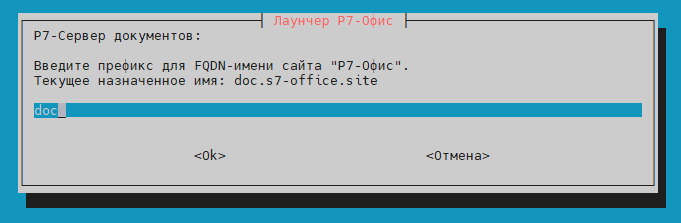
Укажите префикс для Р7 Диск:

Укажите префикс для Р7 Почта:
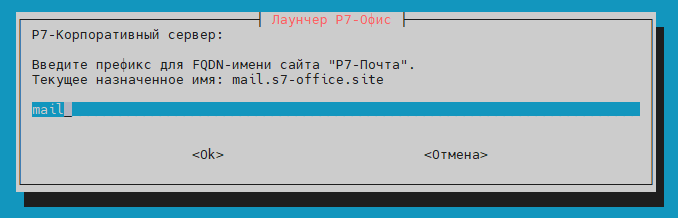
Укажите префикс для Р7 Контакты:
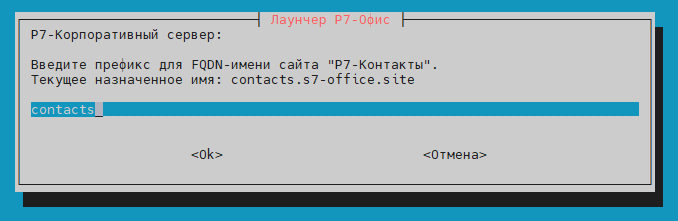
Укажите префикс для Р7 Календарь:
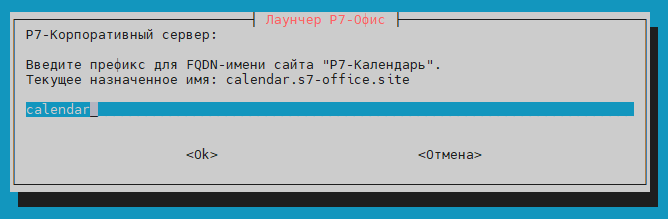
Укажите префикс для Р7 Проекты:

Укажите префикс для Р7 Графика:
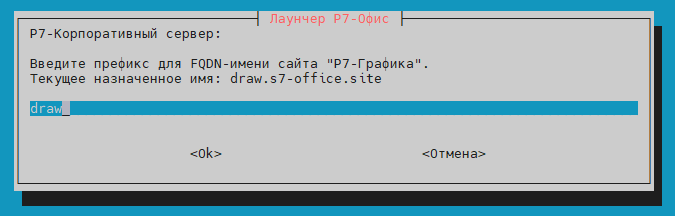
3.9 Сервер документов: установка настроек PostgreSQL для сервера документов
Используемое имя базы данных для сервера документов — по умолчанию
Оставьте имя базы данных со значением по умолчанию:
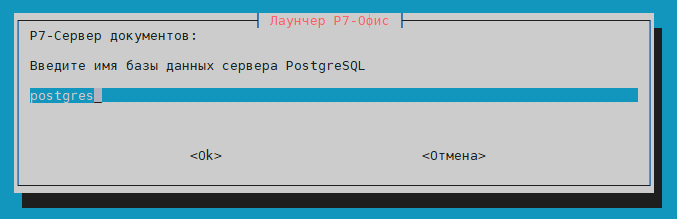
Укажите пользователя для PostgreSQL сервера документов:
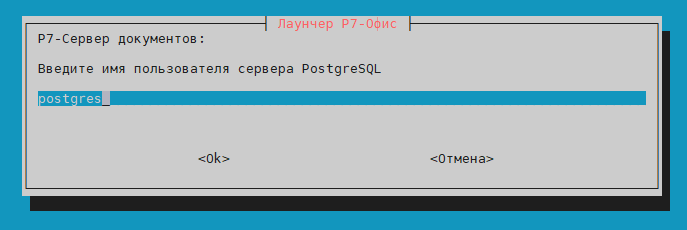
Введите ваш пароль для этого пользователя:

Повторный проверочный ввод пароля:
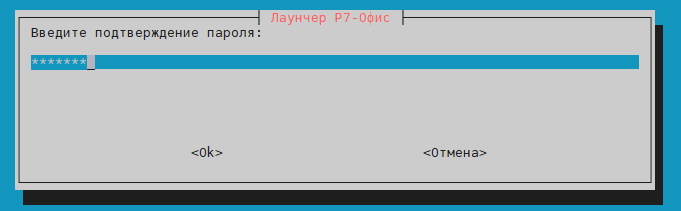
Укажите путь, где будет хранится БД сервера документов. Если директория не существует, она будет создана:

3.10 Сервер документов: запрос JWT-токена
Укажите JWT-токен для взаимодействия корпоративного сервера и сервера документов:
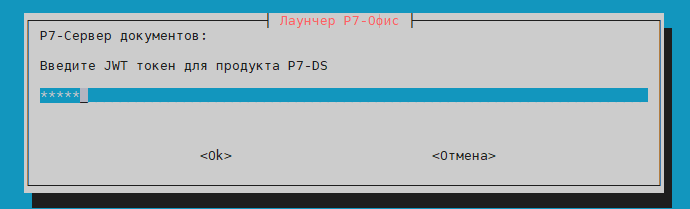
Повторный проверочный ввод.
3.11 Сервер документов: путь для хранения файлов сервера документов
Укажите путь для хранения файлов сервера документов. Если директория не существует, то она будет создана:

3.12 Сервер документов: установка сертификата SSL
Необходимо указать путь до расположения сертификата и ключа, например: /etc/ssl/
Выбранный сертификат будет использован также и для Корпоративного сервера.
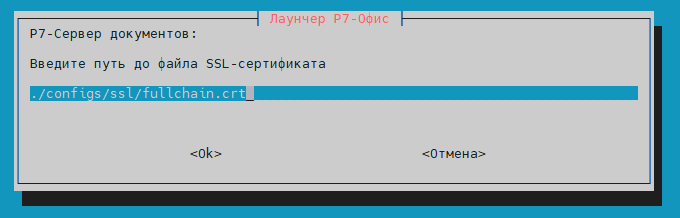
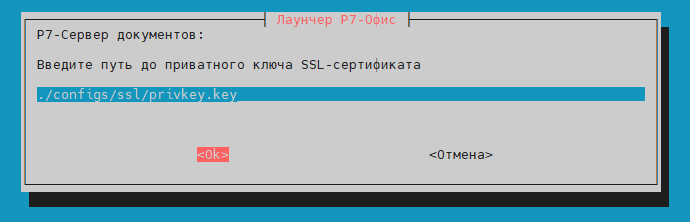
3.13 Корпоративный сервер: установка настроек для RabbitMQ Корпоративного сервера
Укажите пользователя RabbitMQ для Корпоративного сервера:
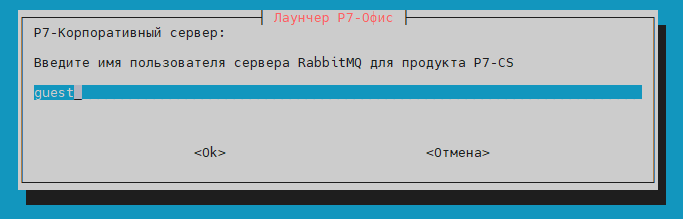
Введите ваш пароль:

Повторный проверочный ввод:
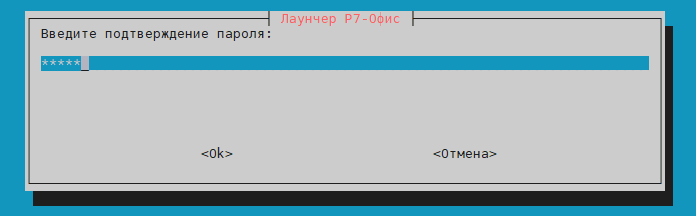
3.14 Корпоративный сервер: установка настроек PostgreSQL для Корпоративного сервера
Используемое имя базы данных для Корпоративного сервера — по умолчанию
Оставьте имя базы данных PostgreSQL для Корпоративного сервера со значением по умолчанию

Укажите имя пользователя PostgreSQL для Корпоративного сервера:
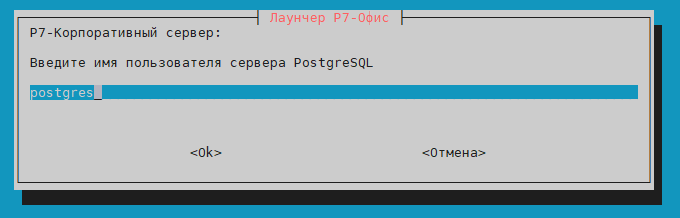
Введите ваш пароль для этого пользователя:
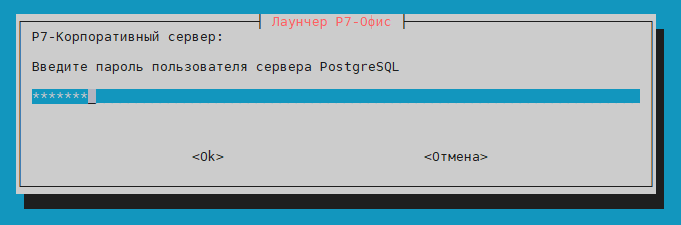
Повторный проверочный ввод:
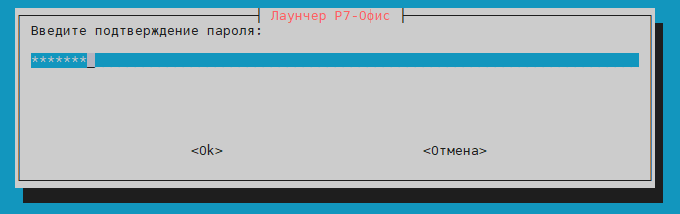
Укажите путь хранения этой базы данных. Если директория не существует, то она будет создана:

3.15 Корпоративный сервер: хранение файлов служб Корпоративного сервера
Укажите путь для хранения файлов службы Filestorage. Если директория не существует, то она будет создана:
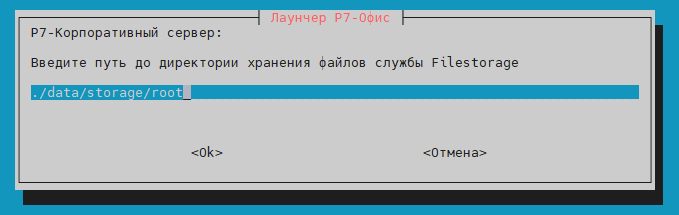
Укажите путь для хранения логов. Если директория не существует, то она будет создана:
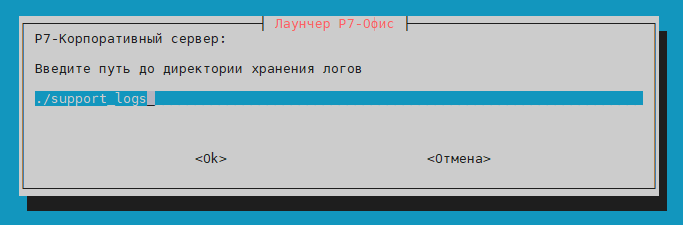
Укажите путь для хранения индексных файлов службы поиска. Если директория не существует, то она будет создана:
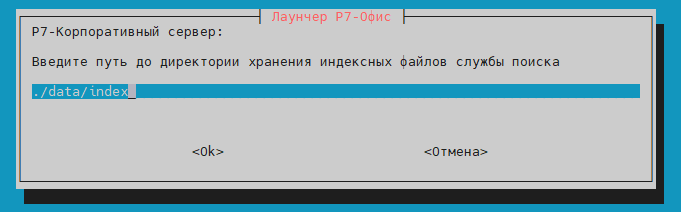
3.16 Почтовый сервер: настройки Почтового сервера
Укажите имя базы данных PostgreSQL почтового сервера:
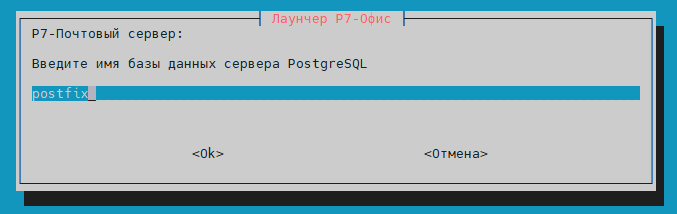
Укажите пользователя этой базы данных:
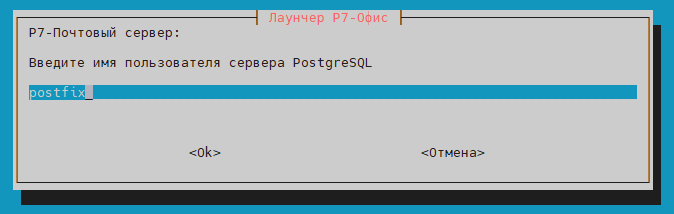
Укажите пароль этого пользователя:

Повторный проверочный ввод:
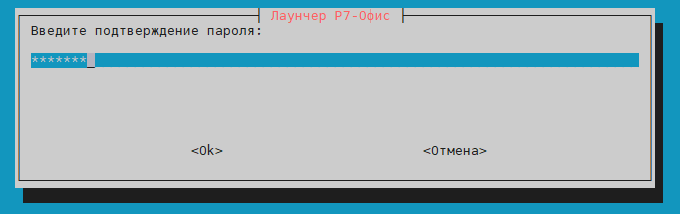
Укажите путь хранения базы данных PostgreSQL для почтового сервера. Если директория не существует, то она будет создана:
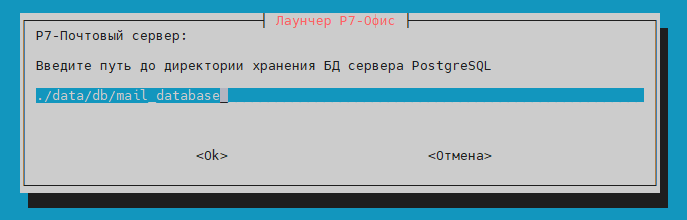
Укажите МХ запись для вашего почтового сервера:

Укажите путь, где будут храниться письма. Если директория не существует, то она будет создана:

Укажите путь хранения ключей OpenDKIM. Если директория не существует, то она будет создана:

3.17 Завершение установки
После ввода параметров произойдет установка продуктов:
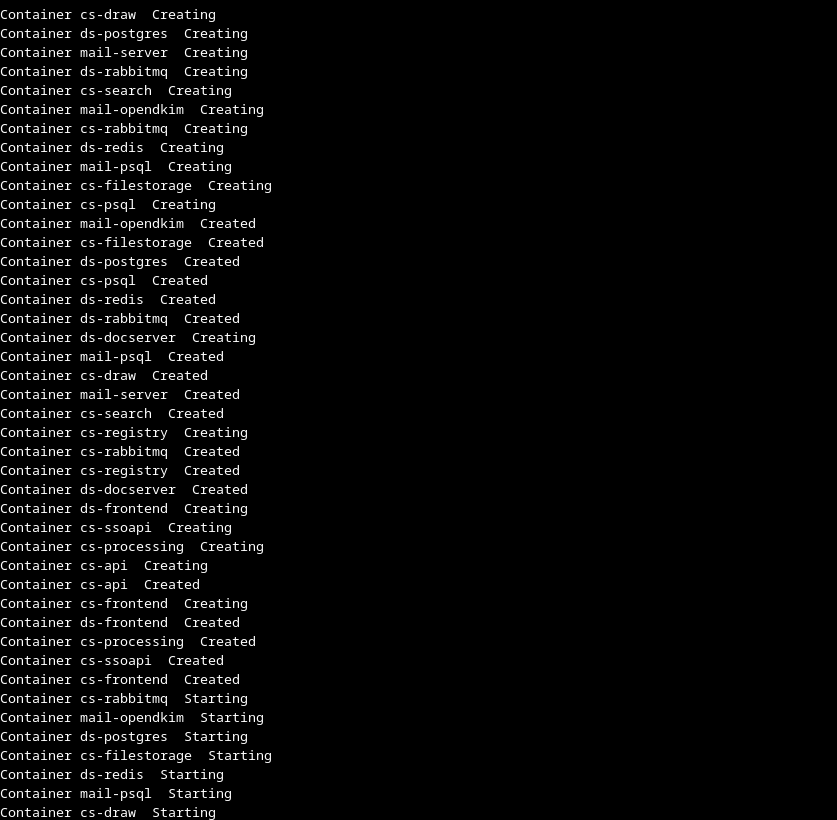
По окончании установки будет выведено дополнительное окно об успешности установки:

3.18 Сбор лог-файлов установки
После завершения установки, можно зайти в пункт обслуживания и собрать лог-файлы для технической поддержки:
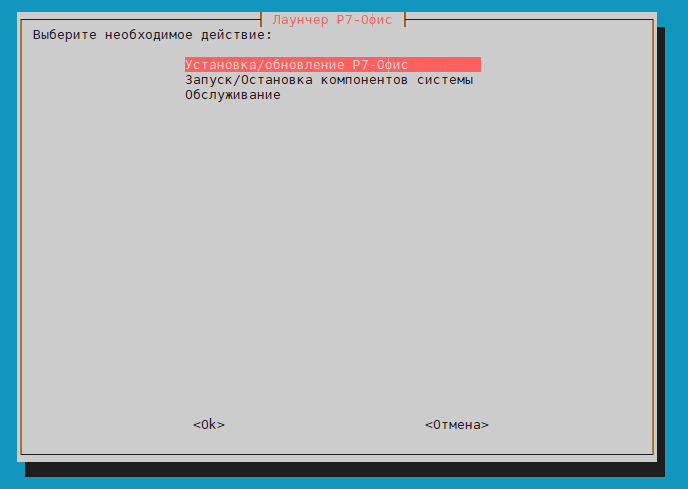
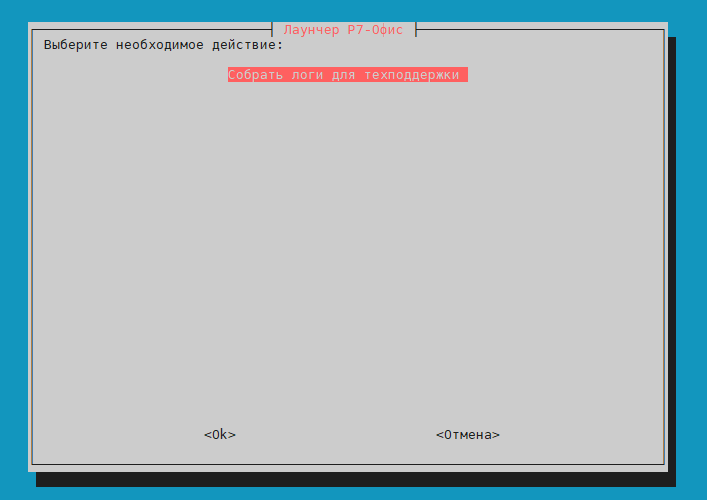
Лог-файлы для техподдержки собраны:

Расположение файлов будет указано в сообщении.
4. Проверка установки
После завершения установки, можно проверить наличие запущенных контейнеров, введя команду:
docker ps
5. Запуск
Пройдите по адресу, указанному при завершении установки:
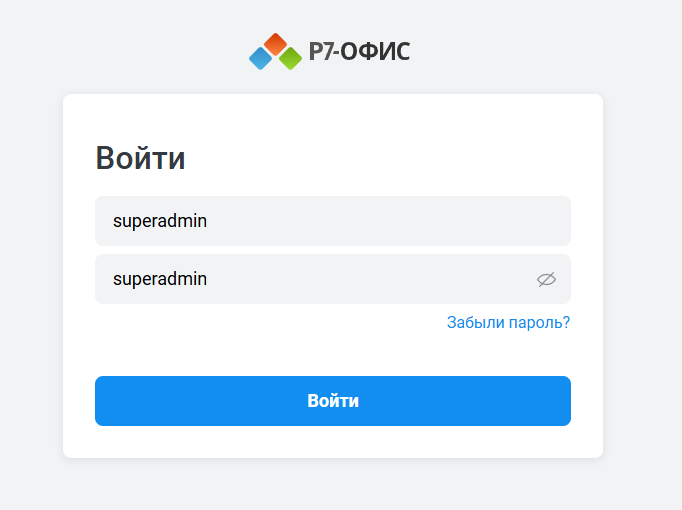
Учетные данные по умолчанию:
Логин: superadmin
Пароль: superadmin
6. Подключение почтового сервера
В меню управление нажмите «список серверов»:
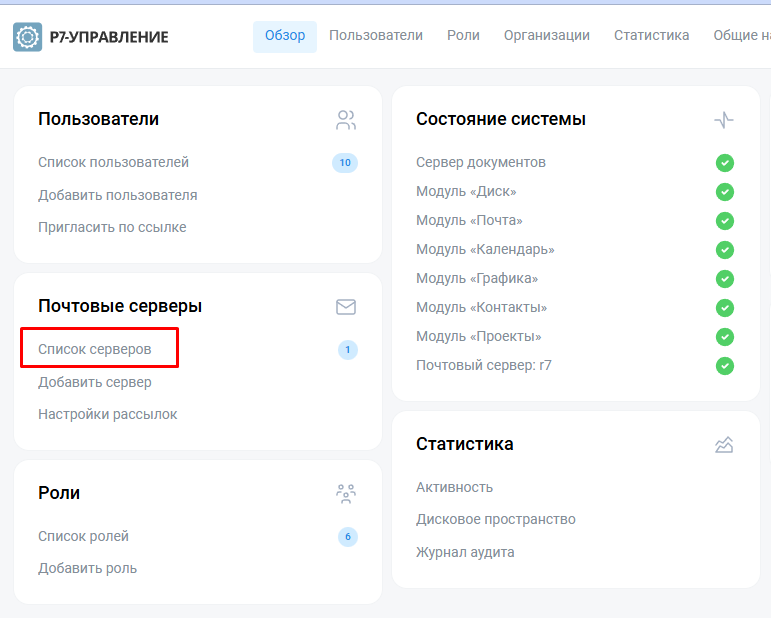
Нажмите «Добавить сервер» и введите настройки вашего почтового сервера, указав ваш домен. Затем нажмите «Сохранить»:
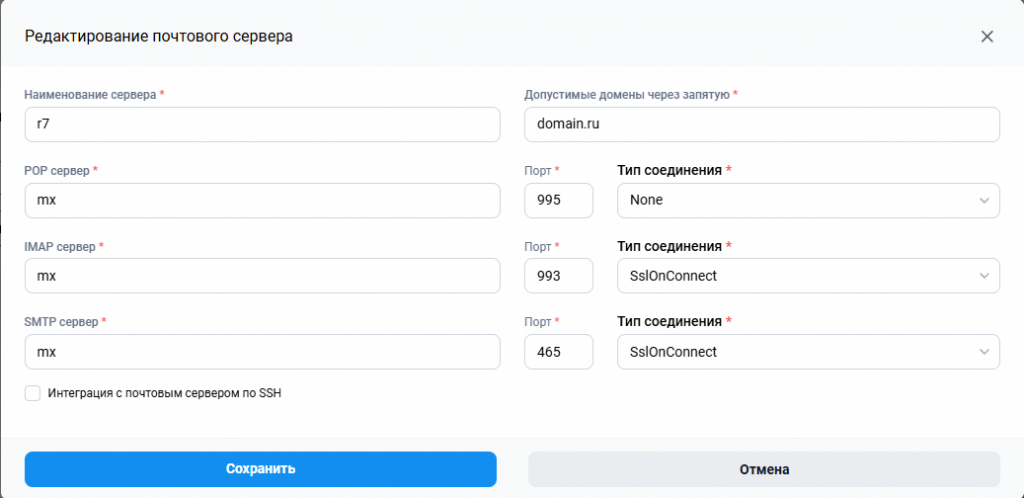
Адрес почтового сервера поддерживает как dns-имя, так и сетевое имя почтового сервера в контейнерной сети.
7. Работа с почтовыми ящиками
7.1 Настройка почтовых ящиков почтового сервера Р7 через интерфейс установщика
Выберите пункт «Обслуживание», затем пункт меню «Обслуживание почтового ящика»:
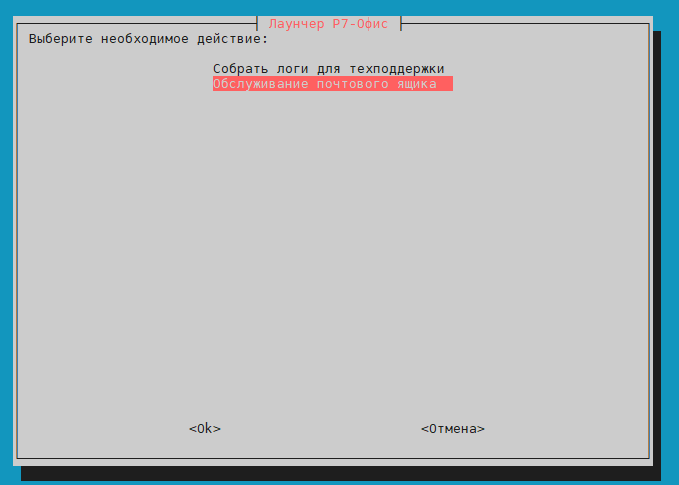
Вы можете:
- создать почтовый ящик;
- сменить пароль почтового ящика;
- удалить почтовый ящик.
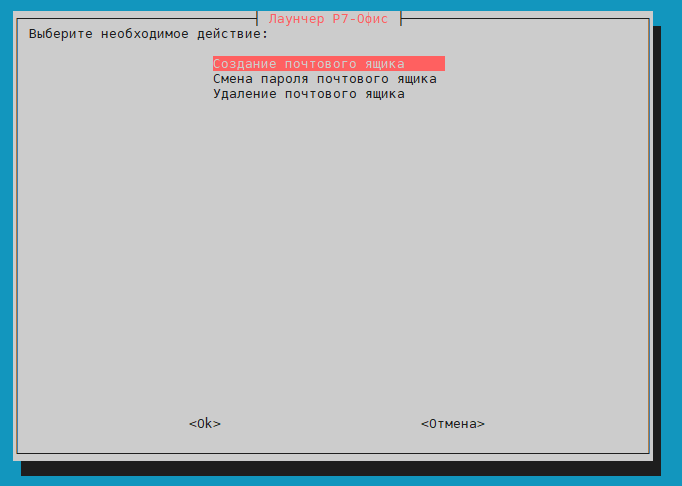
После выбора пункта меню, вам потребуется ввести наименование почтового ящика.
Обработчик не позволит вам выполнить ошибочные действия с несуществующими почтовыми ящиками и несуществующими доменами:
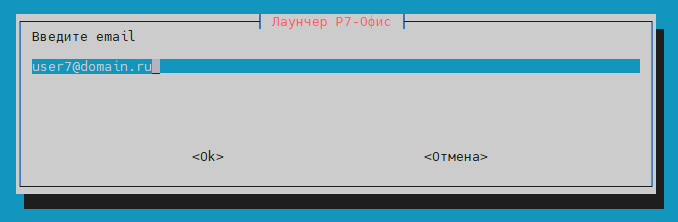
7.2 Терминальные команды для работы с почтовым сервером Р7
Вы можете использовать команды в терминале, в примерах в первой строке указан синтаксис команды, во второй — пример использования:
- создание почтового ящика:
docker exec mail-server /scripts/create_user.sh new_email password
docker exec mail-server /scripts/create_user.sh user@domain.ru GHfker6453Kd
- изменение пароля почтового ящика:
docker exec mail-server /scripts/change_password_user.sh email new_password
docker exec mail-server /scripts/change_password_user.sh user@domain.ru uhfkdHGD53
- удаление пользователя пользователя:
docker exec mail-server /scripts/delete_user.sh email
docker exec mail-server /scripts/delete_user.sh user@domain.ru
- изменение имени ящика:
docker exec mail-server /scripts/change_email.sh old_email new_email
docker exec mail-server /scripts/change_email.sh old_email_user@domain.ru new_email_user@domain.ru
- создание алиаса:
docker exec mail-server /scripts/create_alias.sh new_alias email
docker exec mail-server /scripts/create_alias.sh support@domain.ru user@domain.ru
- создание алиасов для почтовых ящиков:
docker exec mail-server /scripts/create_alias_multy.sh new_alias list_email
docker exec mail-server /scripts/create_alias_multy.sh support@domain.ru ivanovaa@example.ru,petrovaa@example.ru,sidorov@example.ru
- изменение имени алиаса:
docker exec mail-server /scripts/create_alias_multy.sh old_alias new_alias
docker exec mail-server /scripts/create_alias_multy.sh support@domain.ru sup_tech@domain.ru
- удаление алиаса:
docker exec mail-server /scripts/delete_alias.sh alias
docker exec mail-server /scripts/delete_alias.sh support@domain.ru
- поиск почтового ящика:
docker exec mail-server /scripts/check_email.sh email
docker exec mail-server /scripts/check_email.sh user@domain.ru








